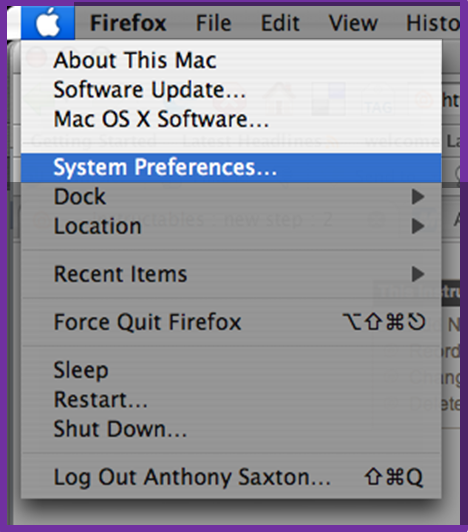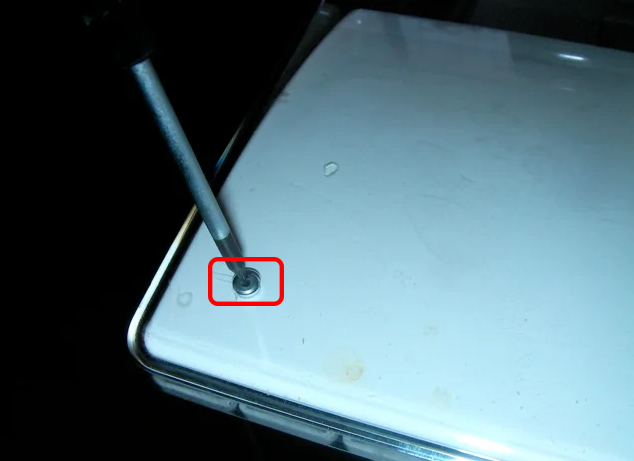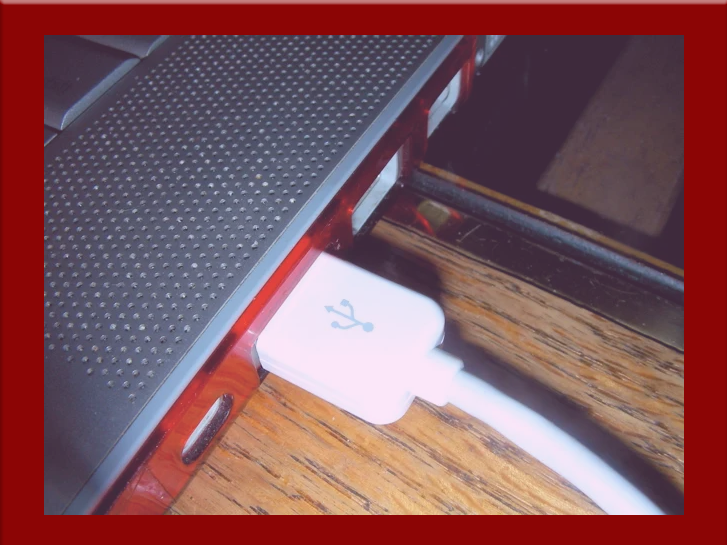تعمیر صفحه کلید رایانه
این مقاله شما را در تشخیص و تعمیر صفحه کلید USB راهنمایی می کند.
مرحله 1: لوازم
به درایورهایی برای صفحه کلید خاص خود بروید. بیشتر صفحه کلیدها فقط به یک پیچ گوشتی کوچک فیلیپس نیاز دارند. بعضی از آنها ممکن است به یک درایو کوچکTorx نیز نیاز داشته باشند. همچنین به یک اهم متر یا مولتی متر و یک کامپیوتر نیاز دارید. شما برای آزمایش به صفحه کلید On-Screen نیز نیاز خواهید داشت. همینطور به حدود 6-8 اینچ سیم عایق بندی 30 زبانه نیاز خواهید داشت (که معمولاً به آن سیم پیچ دار و قلم رسانا می گویند).
2: کامپیوتر را آماده کنید
اولین کاری که باید انجام دهید تشخیص صفحه کلید است. به عنوان مثال در Mac باید صفحه کلید Viewer را فعال و نمایش دهید.
پنجره تنظیمات برگزیده بین المللی را که در System Preferences واقع شده است را در زیر فهرست Apple باز کنید.
علامت تأیید را در کنار Keyboard Viewer قرار دهید.
پنجره تنظیمات را ببندید.
حالا Keyboard Viewer را از فهرست Flag انتخاب کنید.
در دستگاه ویندوز به منوی Start بروید و همه برنامه ها را انتخاب نمایید به لوازم جانبی اشاره نموده به قسمت دستیابی رفته و در آخر صفحه کلید صفحه را انتخاب کنید.
توجه: یک پیام با پیوند به اطلاعات بیشتر درباره صفحه کلید صفحه نمایش ممکن است ظاهر شود. برای بستن آن، تأیید را انتخاب کنید.
مرحله 3: صفحه کلید را تست کنید
صفحه کلید را به پورت USB موجود وصل کنید. اشکالی ندارد صفحه کلید دیگری را هم ضمیمه کنید. کامپیوتر می تواند هر دو را به طور همزمان ببیند. برای جلوگیری از ورود داده های اشتباه به یک سند مهم ، ممکن است بخواهیم یک فایل متنی جدید در TextEdit ، WinWord یا ویرایشگر متن مورد علاقه خود را باز کنید…
با شروع از هر گوشه با فشار دادن یک کلید شروع کنید و توجه داشته باشید که همان کلید روی صفحه کلید صفحه نمایش را خاکستری نشان می دهد. آزمایش هر کلید را ادامه دهید و مواردی را که پاسخ نمی دهند را یادداشت کنید. به عنوان مثال کلیدهای “-” ، “[” و Space از کار افتادند.
توجه داشته باشید که کلیدهای بد از چه الگویی پیروی می کنند. این نشان دهنده خرابی در ماتریس صفحه کلید است.
مرحله 4: جدا کردن صفحه کلید
قاب خارجی را جدا کنید. این شامل حذف سه پیچ از زیر صفحه کلید است. سپس مجموعه صفحه کلید از پایه بلند می شود.
توجه داشته باشید که دو نوار از مجموعه صفحه کلید به مدار رمزگذار صفحه کلید متصل می شوند. این روبان ها محورهای X و Y آن ماتریس هستند.
بسته به سازنده صفحه کلید این کابلهای روبان ممکن است در یک اتصال فشار داده شوند یا نگه داشته شوند. در این مثال از اتصال دهنده فشار استفاده شده است. برای از بین بردن این موارد فقط زبانه های دو طرف کابل را بکشید. برای جلوگیری از آسیب دیدن کابل مستقیماً به عقب بکشید. در کانکتورهای نوع قفل شده باید قفل را در دو طرف کانکتور باز کنیم. روبان باید به راحتی از اتصال باز خارج شود.
تمام پیچ های نگهدارنده صفحه رمزگذار را در جای خود بردارید.
مرحله 5: جامپر را بسازید
اکنون برای تست رمزگذار صفحه کلید به سیم بلوز نیاز داریم.
به سادگی یک سیم 30 زبانه به طول 6-8 اینچ را برش داده و از هر انتهای آن 1/32 تا 1/16 اینچ را بچرخانید. با استفاده از انگشت و انگشت کوچک خود ، یک انتهای سیم را خم کنید تا یک قلاب کوچک ایجاد کنید. انتهای آن را در جای خود نگه دارید در حالی که با انتهای دیگر آن را بررسی می کنید.
مرحله 6: صفحه رمزگذار را تست کنید.
با استفاده از سیم بلوز مرحله قبل Keyboard Encoder را تست کنید. دو کانکتور را بررسی کنید. یکی کوچکتر از دیگری خواهد بود. از آنجا که کلیدهای خراب به صورت عمودی از یکدیگر قرار گرفته اند احتمالاً یکی از اتصال بزرگتر خواهد بود. اگر کلیدهای خراب از طریق صفحه کلید نبود به دنبال خط بد در اتصال کوچکتر بگردید. از قلاب اتصال دهنده مشکوک استفاده نموده و از قلاب دیگر برای آزمایش آن استفاده نمایید.
با استفاده از یک دست انتهای قلاب دار بلوز را روی پایه یکی قلاب کنید (باید مشخص شود) و آن را کاملا محکم نگه دارید. خیلی محکم سیم را سفت کنید و باید دوباره آن را درست کنید.
اکنون سیم دیگر را به دقت از هر طرف پین های اتصال دهنده دیگر بکشید و چشمک زن در صفحه کلید صفحه را تماشا کنید. به کلیدهای خراب توجه ویژه داشته باشید.
اگر هر یک از خطوط هنگام پریدن هیچ واکنشی ایجاد نکنند. به آن خط توجه کنید. ممکن است مشکلی نباشد ، ولی امکان دارد کل مشکل یک خط زمینی برای مونتاژ باشد.
وقتی مشاهده کردید که یک یا چند کلید مسئله در طول تست ظاهر می شوند ، تعداد پین قلاب دار را که روی آن نشان داده شده علامت گذاری کنید. آن خط را دوباره علامت بزنید تا تأیید کنید همه کلیدهای مشکل هنگام به هم خوردن خطوط مختلف در اتصال دیگر ظاهر می شوند.
در این مثال کلیدهای مشکل دار روی کانکتور بزرگ ظاهر شدند. این به معنای کار بسیار بیشتر است ولی مشکل در خود ماتریس بوده و احتمالاً قابل رفع است.
اگر کلیدهای بد هنگام آزمایش هیچ یک از اتصالات ظاهر نشدند ، تراشه Encoder بد است که باید به دقت بررسی کنید که تمام آثار موجود در Encoder Board سالم باشد و هر گونه شکستگی را پیدا کنید. سپس دوباره تست کنید.
در مثال ما اتصال دهنده بزرگ مقصر بود. این ردیابی در جایی در مونتاژ صفحه کلید آسیب دیده بوده و اکنون باید مونتاژ صفحه کلید را جدا کرده، مراقب باشید که قطعات کوچک زیادی در این مجموعه وجود داشته باشد. هیچ کدام را گم نکنید! برای نگهداری قطعات از جعبه قطعات، ظرف یا ظرف سازمان یافته دیگر استفاده کنید.
در مثال ما روی صفحه فلزی این مجموعه صفحه کلید 33 پیچ وجود دارد. این کاملاً برای کیبوردها معمول است. همه آنها باید برداشته شوند. سه پیچ برجسته اضافی وجود دارد که باید تنها بمانند.
وقتی پیچ ها را جدا می کنید مطمئن شوید که صفحه کلید روی یک سطح پایدار قرار گرفته است. از دامان خود برای نگهداری پیچ ها استفاده نکنید!
هنگامی که تمام پیچ ها برداشته شدند با دقت صفحه را بردارید تا صفحه های مدار چاپی قابل انعطاف را نشان دهد. اینها ماتریس واقعی صفحه کلید هستند. با دقت به دنبال هر تغییر رنگی باشید که احتمالاً منطقه مشکل را نشان می دهد.
هنگامی که ماتریس را بلند می کنید بسیار مراقب باشید. در هر موقعیت کلید یک درپوش انعطاف پذیر کوچک وجود دارد. اینها باید هنگام کار با خیال راحت جمع آوری و ذخیره شوند.
بعد از کنار گذاشتن کلاهک های کوچک می توانید کلیدها را کنار بگذارید و فقط باید با ورق های ماتریس کار کنید.
مرحله هشتم: ردیابی بد را دنبال کنید و آزمایش کنید.
توجه داشته باشید که هر کانکتور ریبون به ورقهای ماتریس مخالف منتهی می شود. بین آنها یک ورق چاپ نشده وجود دارد که در هر موقعیت کلیدی سوراخ هایی وجود دارد. ورق را بچرخانید تا اتصال مشکوک در بالا باشد.
دنباله ای از اتصال نوار را که از آزمایش Encoder یادداشت کردید را دنبال کنید. در نهایت باید منجر به یکی از کلیدهای متخلف شود. در واقع منجر به همه آنها خواهد شد ولی وقتی با اولین مشکل روبرو می شوید راضی هستید.
این در حالی است که این خط قبل از اینکه به کلید Space متخلف منجر شود، به کلیدهای ستاره (*) ، Plus ، Minus و Enter در صفحه کلید عددی نیز منجر می شود. از آنجا که با کلیدهای فوق الذکر مشکلی ندارید، می توانید حدس بزنید که این مسئله در ردیابی در جایی بین کلیدهای Enter و Space است.